Avez-vous cette erreur « Could Not Create The Java Virtual Machine » ? De temps en temps, j’aime jouer à un jeu vidéo relaxant. C’est un jeu basé sur Java, mais comme la machine sur laquelle je voulais le faire tourner avait (seulement délié du navigateur), je ne pensais pas que cela poserait un problème.
Mais quand j’ai essayé de démarrer le jeu après l’installation, il s’est arrêté immédiatement après. Le message d’erreur qui s’est affiché était certainement lié à :
Error: Could not create the Java Virtual Machine
Error: A fatal exception has occurred. Program will exit.
La première chose que j’ai faite a été de vérifier que Java était bien installé correctement – c’est le cas. C’était la version la plus récente et le jeu devrait fonctionner correctement en l’utilisant selon le site web du jeu.
Après quelques recherches et tests, j’ai trouvé une solution au problème qui a fonctionné et j’ai résolu le message d’erreur pour que l’application démarre correctement.
Il s’agit de modifier la quantité de mémoire qu’est autorisé à utiliser sur le système.
[9 Solutions] Vac n’est Pas en Mesure de Vérifier votre Session de Jeu
Quelle est la cause de l’erreur » Could Not Create The Java Virtual Machine » ?
Il existe plusieurs cas qui déclenchent ce problème particulier :
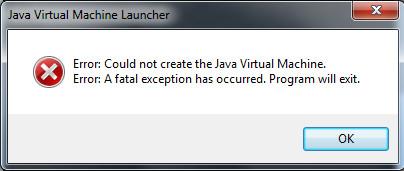
- Java est invoqué par les mauvais paramètres ou options :
Cela peut se produire si vous exécutez une application personnelle ou si vous essayez d’ouvrir une application open-source connue pour provoquer une instabilité du système. - La mémoire maximale globale de Java n’est pas assez élevée :
L’une des causes les plus fréquentes de cette erreur est que vous essayez de démarrer une application avec une taille maximale de mémoire de tas supérieure à celle définie comme variable système. - L’exécutable et/ou l’application nécessitent des privilèges administratifs :
Cela peut se produire avec des applications qui ont besoin d’un accès administrateur pour fonctionner correctement.
Résoudre le Problème de “UxdService” Facilement
Comment résoudre le problème » Could Not Create The Java Virtual Machine » ?
Voici 5 méthodes efficaces pour ce problème « Could Not Create The Java Virtual Machine »:
Méthode 1. Configurer une nouvelle variable système pour Java
- Ouvrez le fenêtre Exécuter à l’aide de la touche Windows + R raccourci clavier.
- Entrez sysdm.cpl dans la case Exécuter et cliquez sur OK pour ouvrir la fenêtre dans l’image ci-dessous.
- Sélectionnez l’onglet Paramètres système avancés dans cette fenêtre.
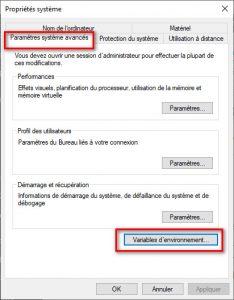
- Cliquez sur le bouton « Variables d’environnement » pour ouvrir la fenêtre ci-dessous.
- Cliquez sur le bouton Nouvelle sous la case « Variables système ».
- Entrez _JAVA_OPTIONS dans la zone de texte Nom de la variable.
- Saisissez ensuite -Xmx512M dans la zone de texte Valeur de la variable, ce qui augmente l’allocation de mémoire vive à 512 mégaoctets.
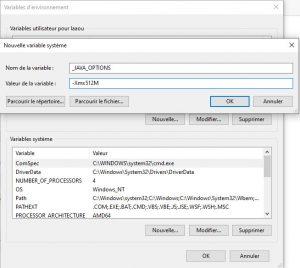
- Cliquez sur le bouton OK pour fermer la fenêtre.
- Cliquez ensuite sur le bouton OK dans la fenêtre « Variables d’Environnement ».
L‘erreur de la machine virtuelle survient souvent lorsqu’il a besoin d’une taille maximale globale de mémoire de tas plus importante.
Les utilisateurs ont résolu le problème en augmentant la mémoire vive maximale attribuée. Les utilisateurs peuvent le faire en établissant une nouvelle variable système comme décrit ci-dessus.
Fallout 3 ne se Lance pas ? Voici 6 Solutions Efficaces
Méthode 2 : Lancement de java.exe avec les droits d’administration
Plusieurs utilisateurs qui se battent pour résoudre le même problème ont réussi à obtenir la résolution du problème après avoir forcé l’ouverture du principal exécutable (java.exe) avec des privilèges administratifs.
Certains utilisateurs ont signalé qu’ils ont pu résoudre le problème après avoir appliqué cette correction à la fois sur l’exécutable principal et sur l’exécutable de l’application qui affiche le message d’erreur.
Voici un guide rapide de l’ensemble du problème :
- Ouvrez l’explorateur de fichiers et naviguez jusqu’à l’emplacement de votre installation java.
- Nous devrons arriver à l’emplacement de l’exécutable principal.
- Par défaut, vous devriez le trouver dans Program Files/Java/*JRE build version*/bin.
- L’emplacement exact diffère selon l’environnement d’exécution Java que vous utilisez.
Remarque : si vous avez l’installé dans un emplacement personnalisé, naviguez plutôt dans l’emplacement personnalisé.
- Cliquez avec le bouton droit de la souris sur java.exe et choisissez Propriétés.
- Ensuite, allez dans l’onglet Compatibilité et cochez la case associée à :
- Exécuter ce programme en tant qu’administrateur (sous Paramètres).
- Cliquez sur Appliquer pour enregistrer les modifications.
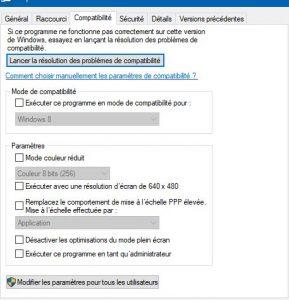
- Faites un clic droit sur l’exécutable de l’application (celui qui déclenche l’erreur) et répétez la même procédure : Compatibilité > Exécuter ce programme en tant qu’administrateur > Appliquer.
- Exécutez l’application et voyez si le message d’erreur « Could Not Create The Java Virtual Machine »est résolu.
[6 Solutions] Skype ne se lance pas, ne Fonctionne pas ?
Méthode 3 : Réinstallation
Dans certains cas, l’erreur est déclenchée parce qu’il n’est peut-être pas installé correctement ou que son installation a pu être corrompue au fil du temps.
C’est pourquoi, dans cette étape, nous allons le réinstaller après l’avoir complètement désinstallé.
Pour cela :
- Appuyez sur la touche Windows + R pour ouvrir l’invite d’exécution.
- Tapez « Appwiz.cpl » dans la boîte de dialogue d’exécution et appuyez sur Entrée
- L’écran Programmes et fonctionnalités s’ouvrira.
- Dans la fenêtre Programmes et fonctionnalités, faites défiler la liste des applications installées jusqu’à ce que vous trouviez Java.
- Cliquez sur le bouton droit de la souris et sélectionnez « Désinstaller » pour le supprimer complètement du système
- Supprimez d’abord l’installation principale et ensuite toutes les autres installations, telles que les mises à jour et les autres versions.

- Après avoir désinstallé toutes les installations, redémarrez votre ordinateur.
- Après le redémarrage, visitez ce site et téléchargez la dernière version de JRE.
https://java.com/en/download/manual.jsp - Vérifiez si le problème persiste.
- Si l’erreur persiste, téléchargez et installez la dernière version du JDK à partir de :
https://jdk.java.net/14/
Note : Si vous utilisez déjà le JDK, essayez de changer ses versions ou de désinstaller le JRE qui a été installé avec lui.
- Vérifiez si le problème « Could Not Create The Java Virtual Machine »existe toujours.
Avis sur Revo Uninstaller : Est-il le Meilleur ?
Méthode 4 : Vérification de la corruption du JDK
- Appuyez sur « Windows » + « R » pour ouvrir l’invite d’exécution et tapez « cmd« .
- Tapez la commande suivante et vérifiez si elle donne une erreur.
c:\> java -version - S’il y a une erreur, réinstallez complètement le JDK.
Méthode 5: Pour les développeurs
Plusieurs facteurs peuvent provoquer cette erreur, parmi les plus importants, il y a la présence d’erreurs spécifiques dans votre code. Nous allons en souligner quelques-unes ci-dessous.
Suppression du trait d’union : certains utilisateurs ont indiqué qu’il avait été corrigée en remplaçant le double trait d’union « –« par un simple « -« dans leur code.
De plus, tentez de supprimer la ligne suivante :
-Djava.endorsed.dirs= »C:\Program Files\Apache Software Foundation\Tomcat 8.5\endorsed »
Veuillez ouvrir le fichier eclipse.ini et assurez-vous de bien ajouter l’entrée « -vm »
Si vous utilisez Ubuntu, il est important de savoir que Java 8 est la seule version qui est supportée. Donc, en utilisant la troisième méthode. Désinstallez , et installez la version précédente.
